일어나야 할 시간에 따라 취침 시간 알림을 받는 방법

일어나야 할 시간에 따라 취침 시간 알림을 받는 방법
인간이 문자를 발견하자마자 서명을 발명했습니다. 서명의 목적은 작성자를 식별하고, 어쩌면 반송 주소를 표시하는 것이었습니다. 이러한 전통은 이메일에도 이어졌습니다. 필수라기보다는 전통에 따라 사람들이 이메일 서명을 설정했던 것입니다. 하지만 시간이 흐르면서 서명은 실질적인 목적을 갖게 되었습니다. 이메일 서명은 직함, 전화번호, 소셜 미디어 프로필 링크, 심지어 개인 웹사이트까지 추가 정보를 전달할 수 있습니다. iPhone, Android 휴대폰, Windows PC, macOS에서 이메일 서명을 설정하는 방법은 다음과 같습니다.
지메일
Gmail은 서명 설정을 매우 잘 숨기는 가장 인기 있는 이메일 서비스입니다. 웹 계정에 특정 서명을 설정했다면 Android 또는 iOS 앱에서도 다른 서명을 설정해야 할 수 있습니다. 세 가지 서명을 모두 설정하는 방법은 다음과 같습니다.
편물
Gmail 계정에 로그인하면 받은편지함이 나타납니다. 오른쪽 상단을 보면 톱니바퀴 모양 아이콘이 있습니다. 아이콘을 클릭하고 드롭다운 메뉴에서 '설정'을 선택하세요.
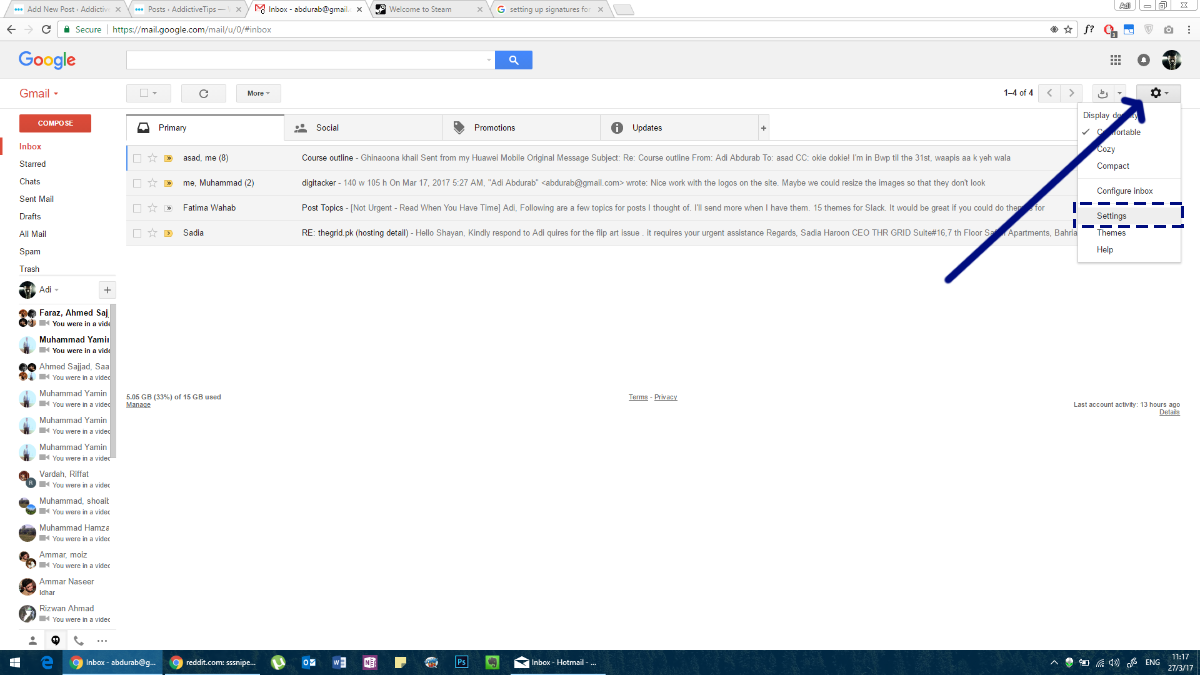
'일반' 탭으로 이동합니다. 아래로 스크롤 하면 '서명' 섹션이 있습니다 . 서명을 아예 설정하지 않거나, 원하는 대로 지정할 수 있습니다. Gmail에서는 서명에 링크를 추가할 수 있으며, 서식 있는 텍스트를 지원하므로 서명에 다양한 색상과 텍스트 스타일을 사용할 수 있습니다. 하지만 하나의 글꼴과 색상을 고수하는 것이 좋습니다.
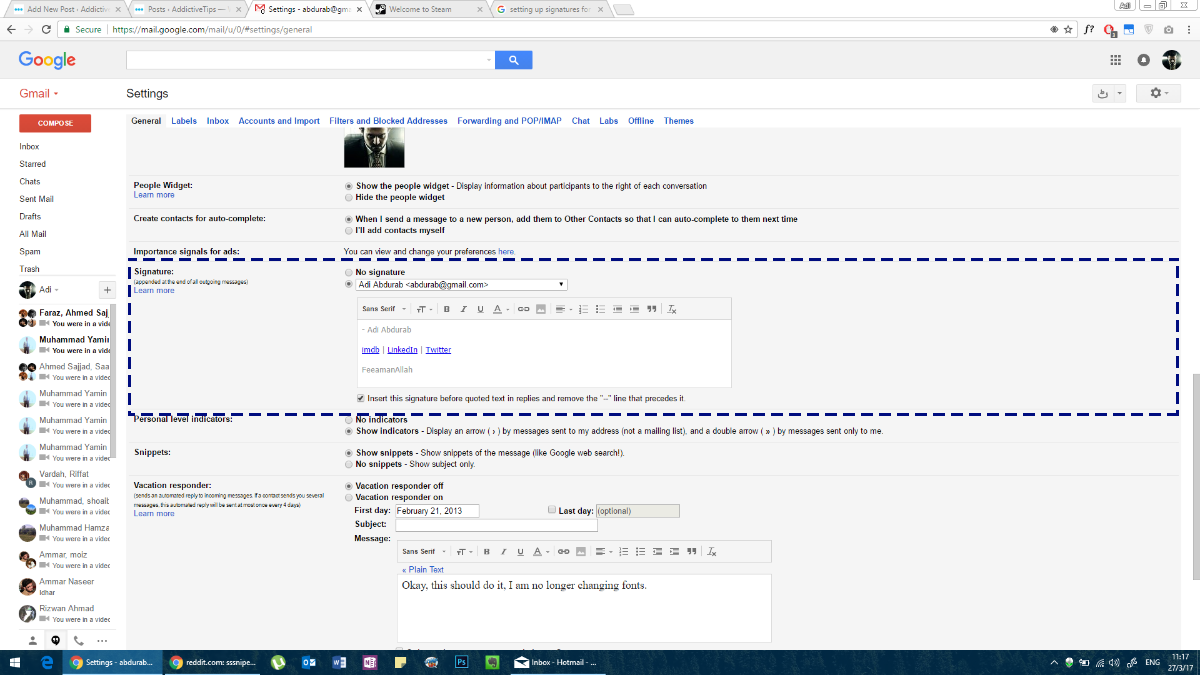
안드로이드용 Gmail
Android용 Gmail 앱에서 이메일 서명을 설정하려면 웹에서 했던 것과 거의 동일한 단계를 따르세요. Android 휴대폰에서 Gmail 앱을 엽니다. 햄버거 아이콘을 탭하여 탐색 창을 엽니다. 여기에서 끝까지 스크롤하여 '설정'을 탭합니다.
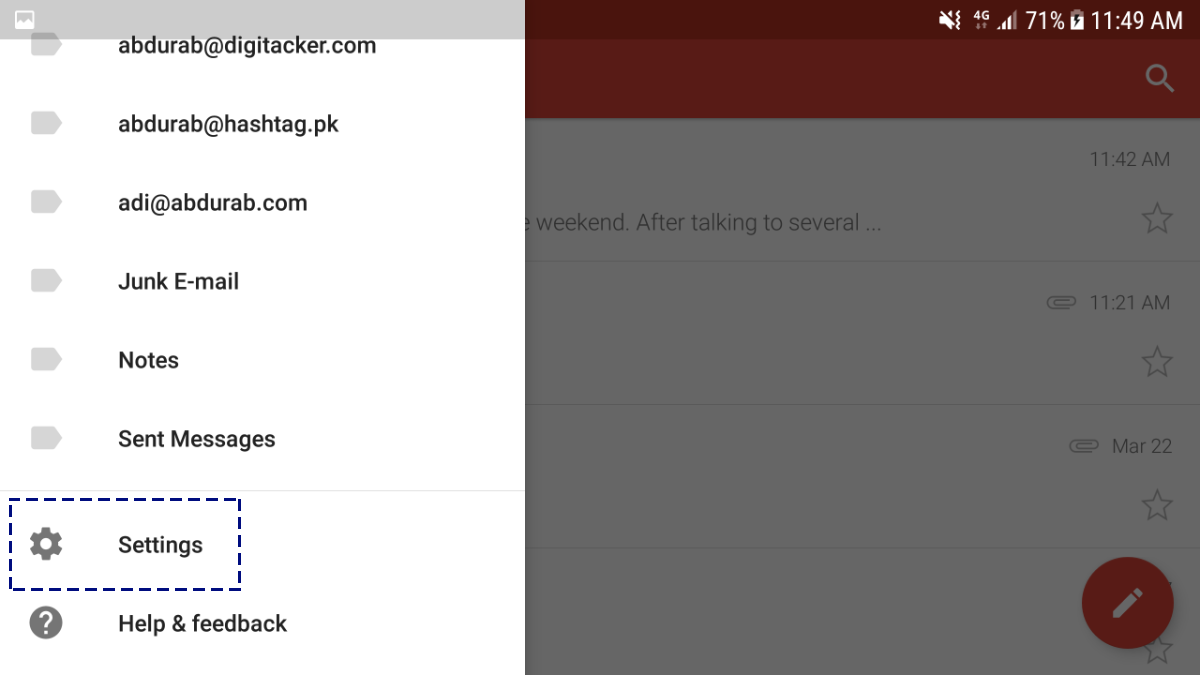
이메일 주소를 탭하면 추가 구성을 위한 메뉴로 이동합니다.
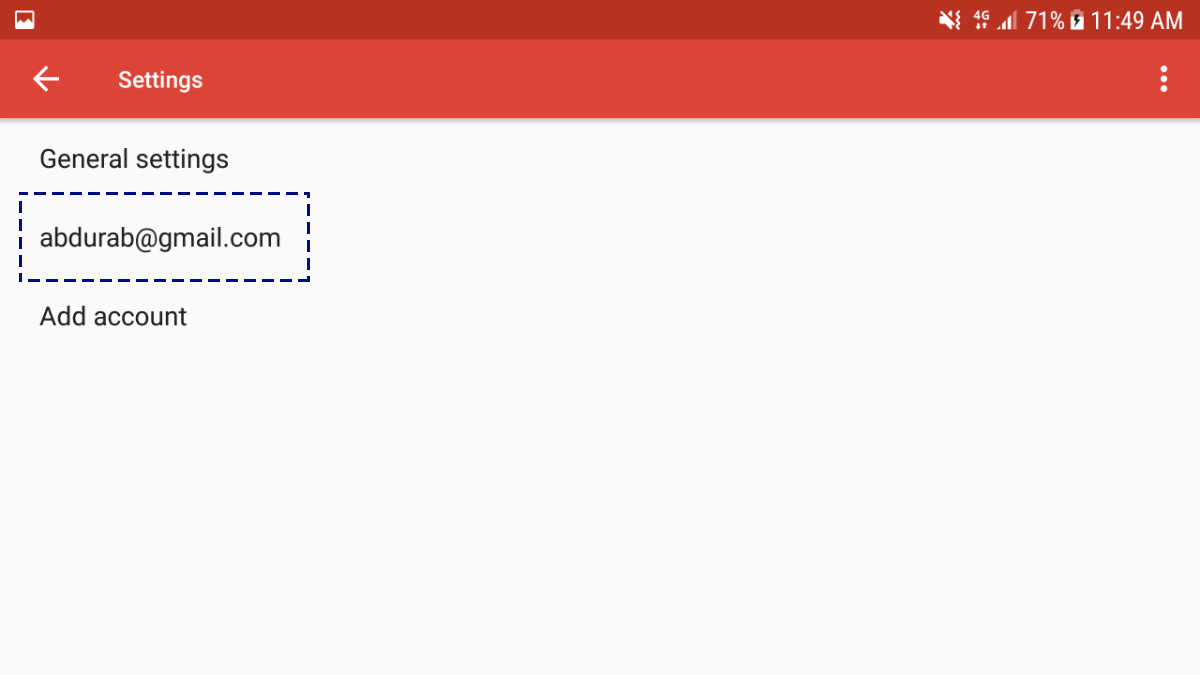
이 페이지 하단으로 스크롤하여 '서명'을 확인하세요 . 이 서명은 텍스트만 가능하며, 하이퍼링크나 이미지를 추가할 수 없습니다.
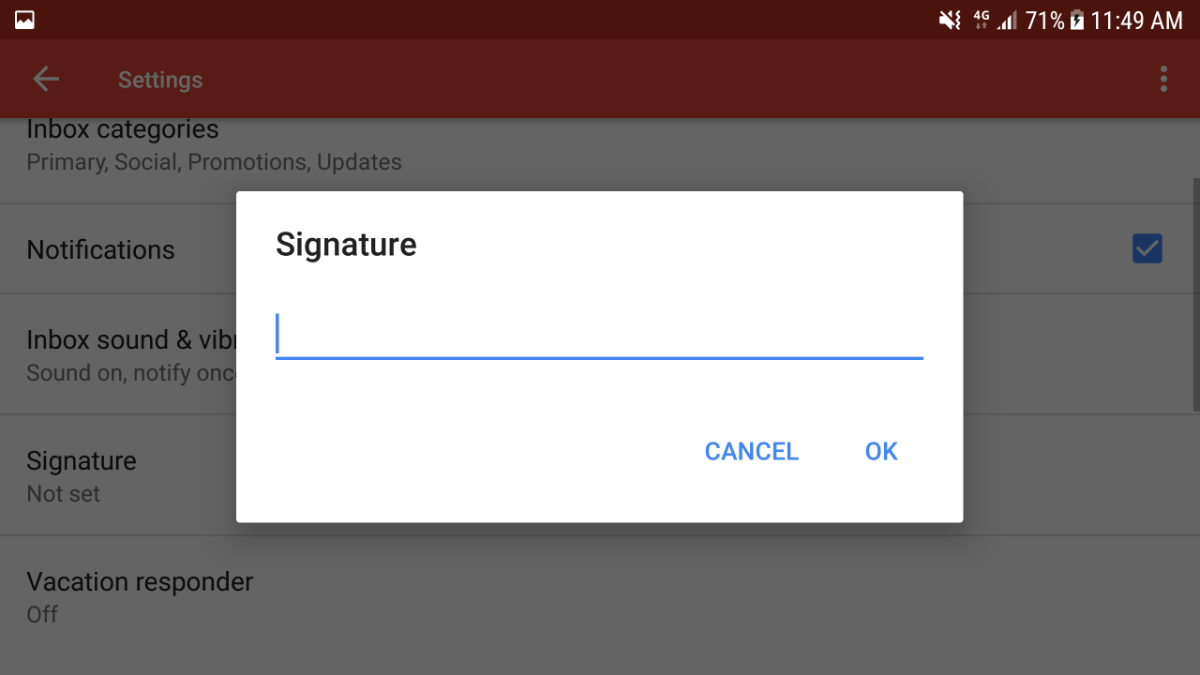
iOS용 Gmail
iOS Gmail 앱에서 이메일 서명을 설정하는 방법은 Android 앱과 거의 동일합니다. 왼쪽 상단의 햄버거 아이콘을 탭하세요.
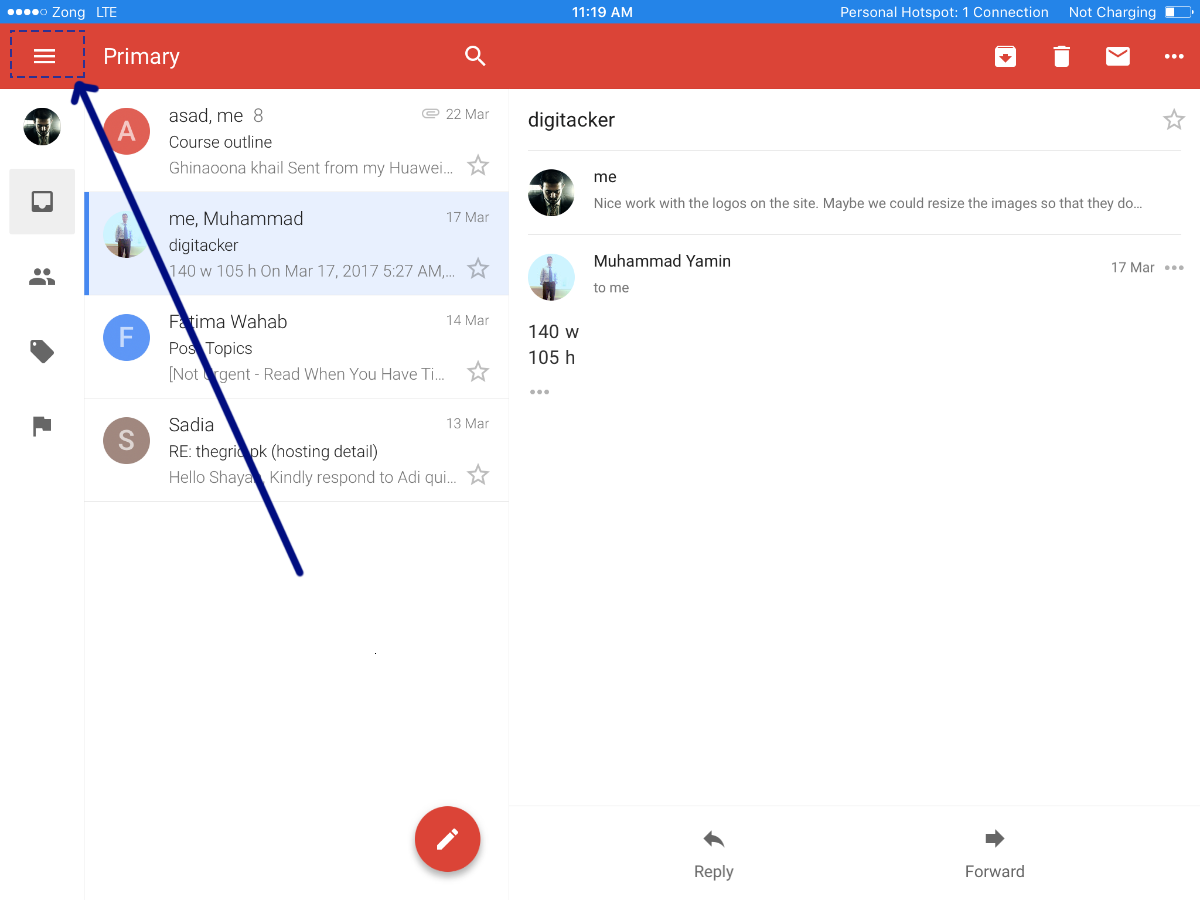
'설정'까지 아래로 스크롤하여 탭합니다.
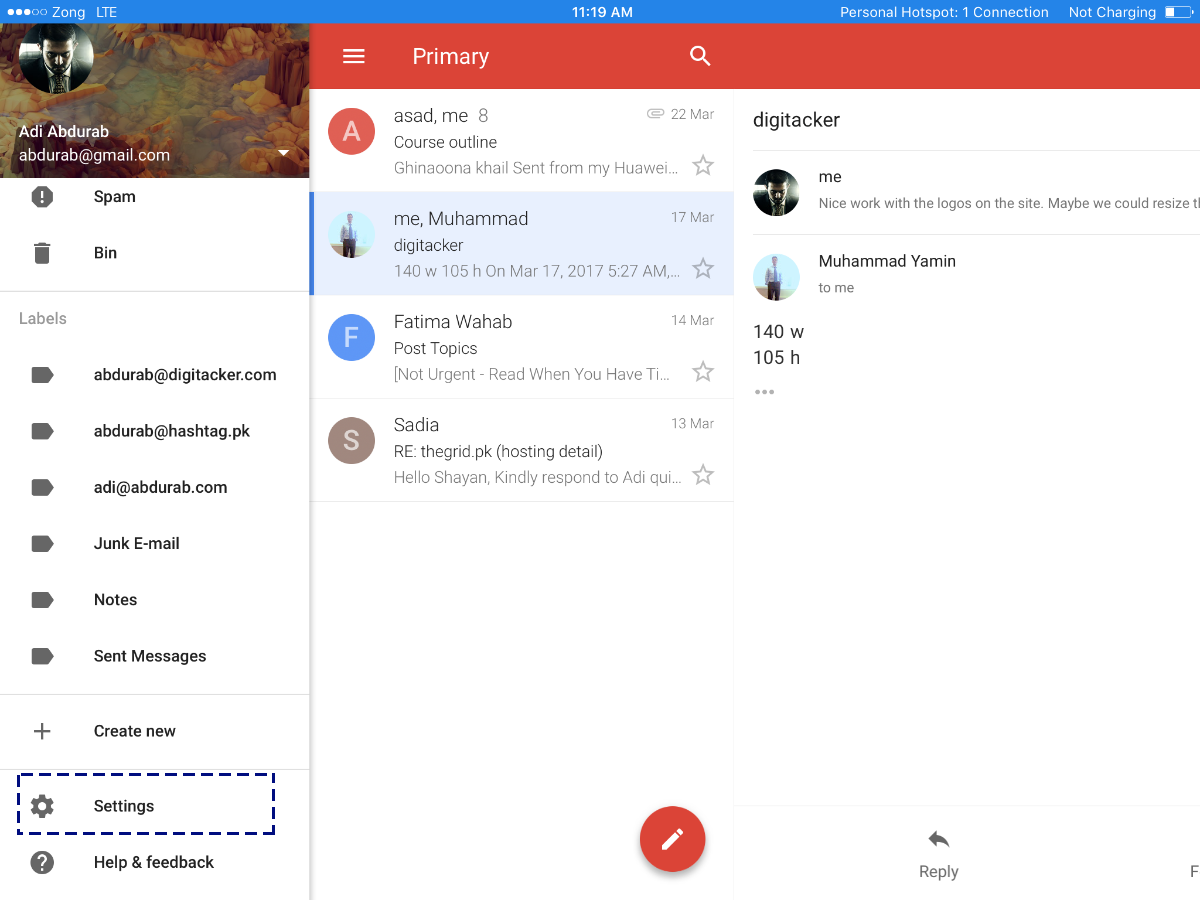
이 창에서 이메일 주소를 탭하세요.
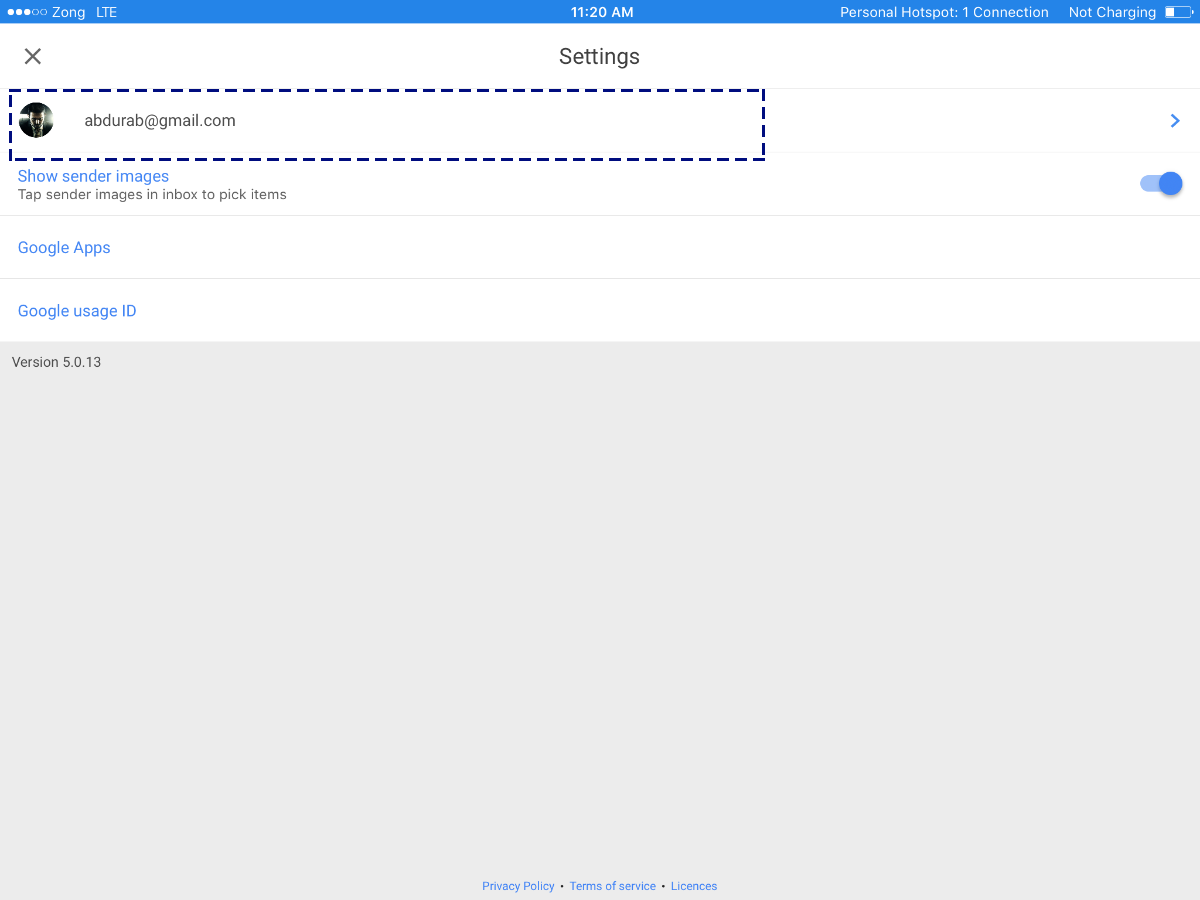
'서명 설정'을 탭하세요. 여기에 서명을 추가하고 저장하면 됩니다. 하이퍼링크나 이미지는 포함할 수 없습니다. 이러한 기능이 중요하다면 다른 이메일 클라이언트를 사용하는 것이 좋습니다 .
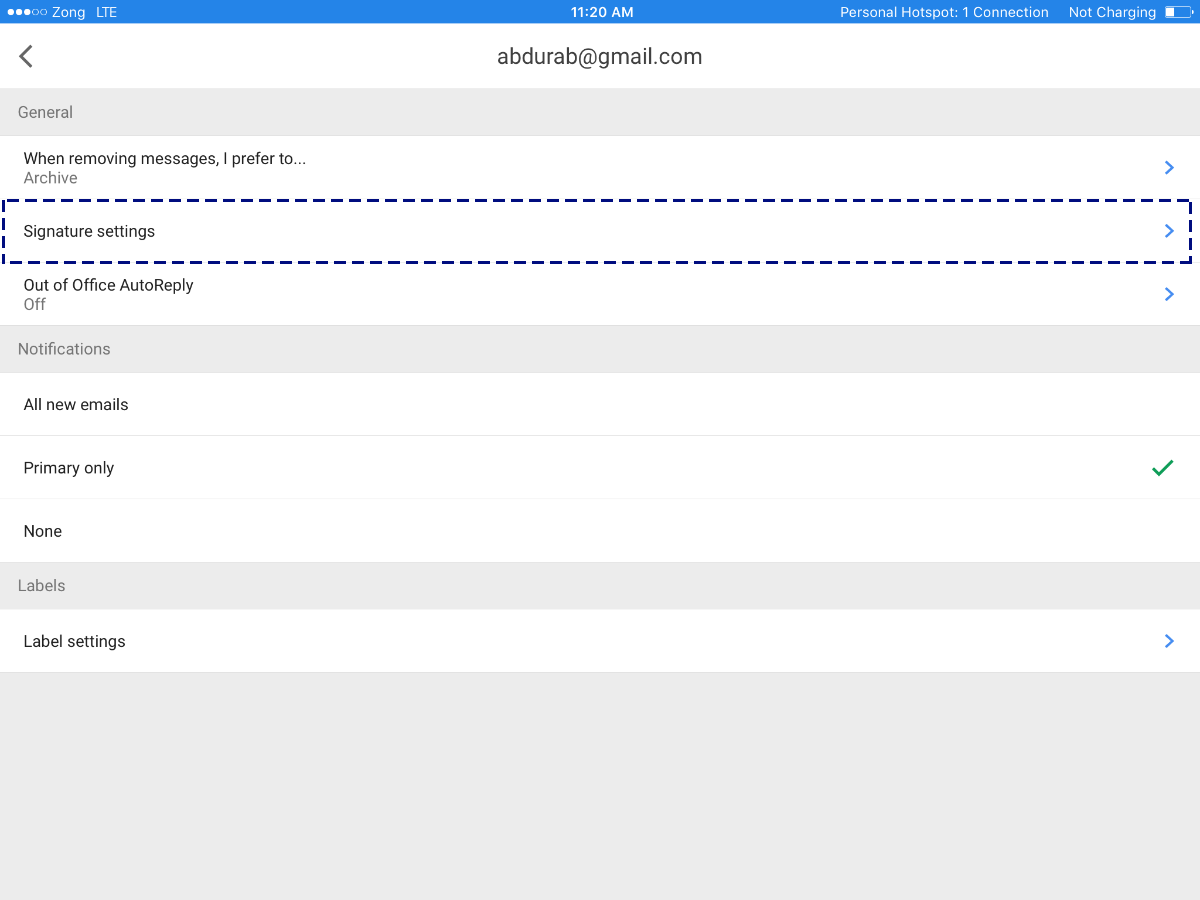
윈도우용 메일
Windows용 메일은 Windows 8 이상에서 기본으로 제공되는 이메일 클라이언트입니다. 미니멀하고 심플한 디자인에도 불구하고, 다재다능하고 유용한 앱입니다. 서명을 설정하려면 메일 앱을 열고 왼쪽 메뉴 하단을 확인하세요. 톱니바퀴 모양의 설정 아이콘이 있습니다. 아이콘을 클릭하세요.
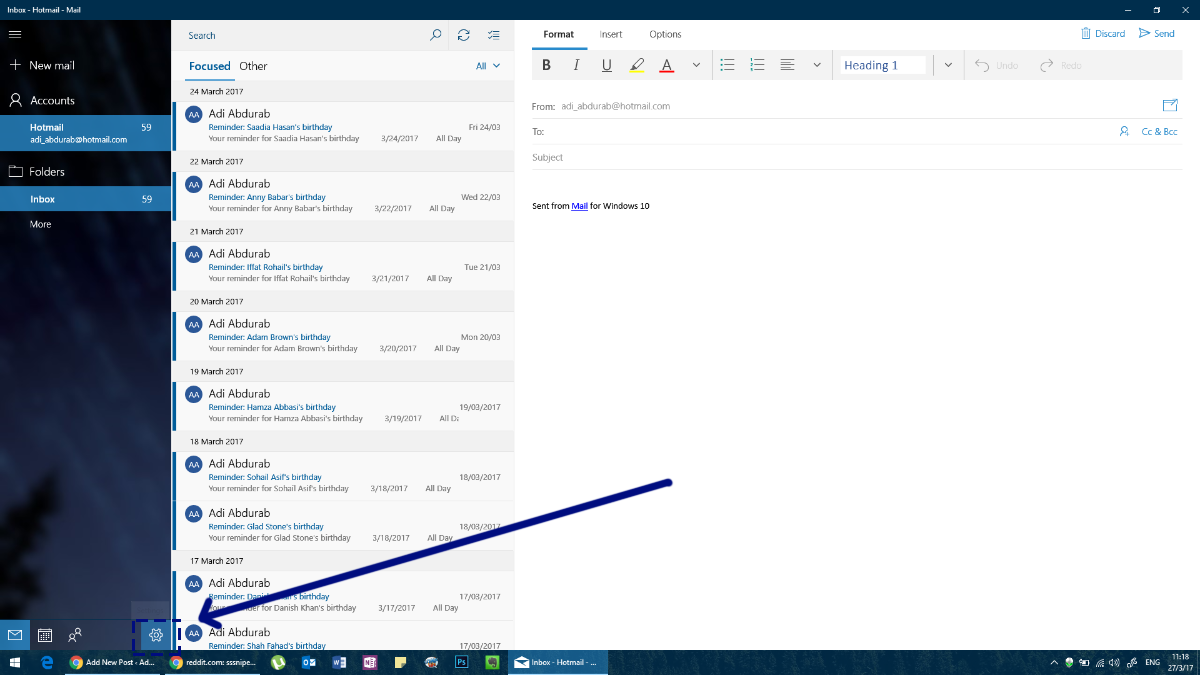
화면 오른쪽에 설정 패널이 열립니다. 이 패널에서 '서명'을 클릭하세요.
이제 서명을 지정할 계정을 선택하세요(원하는 경우 여러 계정도 선택 가능). 서명에 하이퍼링크를 추가할 수는 있지만, 이미지를 추가하거나 글꼴을 선택할 수는 없습니다.
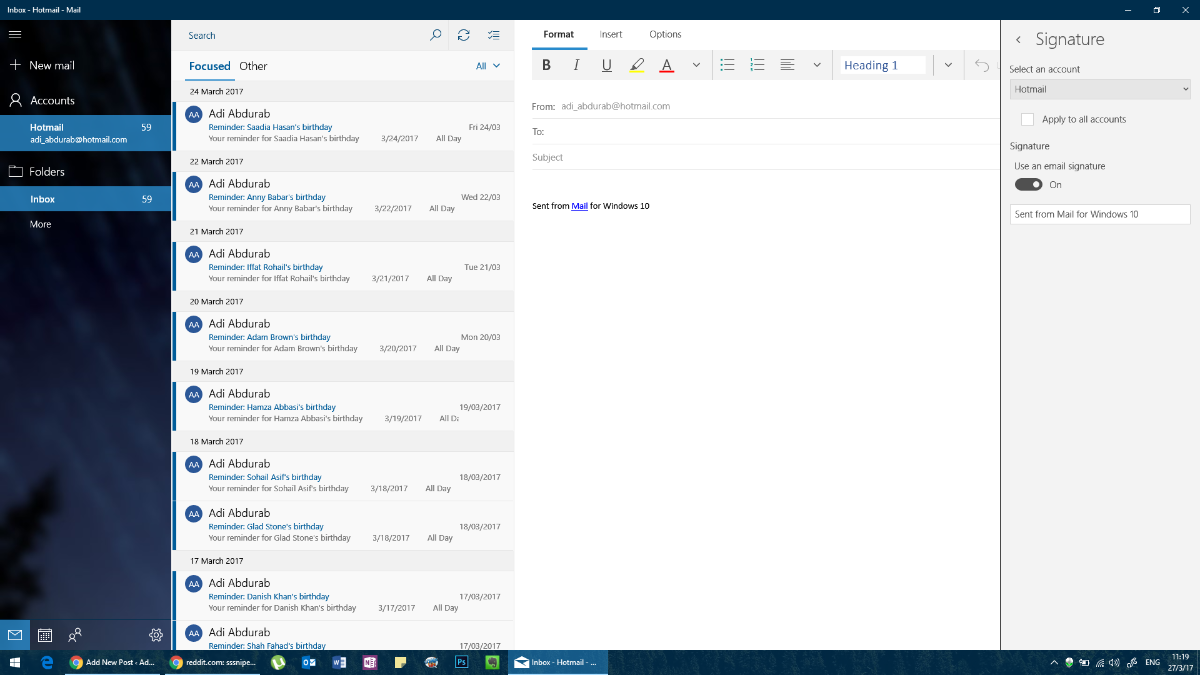
마이크로소프트 아웃룩
Outlook은 업계를 선도하는 이메일 클라이언트일 수 있습니다. 전문적인 커뮤니케이션을 위한 필수 플랫폼이죠. MS Outlook의 서명은 원하는 만큼 복잡하게 만들 수 있습니다. 이 플랫폼에서 할 수 있는 일에는 제한이 없지만, 색상을 너무 많이 넣거나 다른 글꼴을 사용하지 않는 것이 좋습니다.
Outlook에서 이메일 서명을 설정하려면 파일>옵션으로 이동하세요.
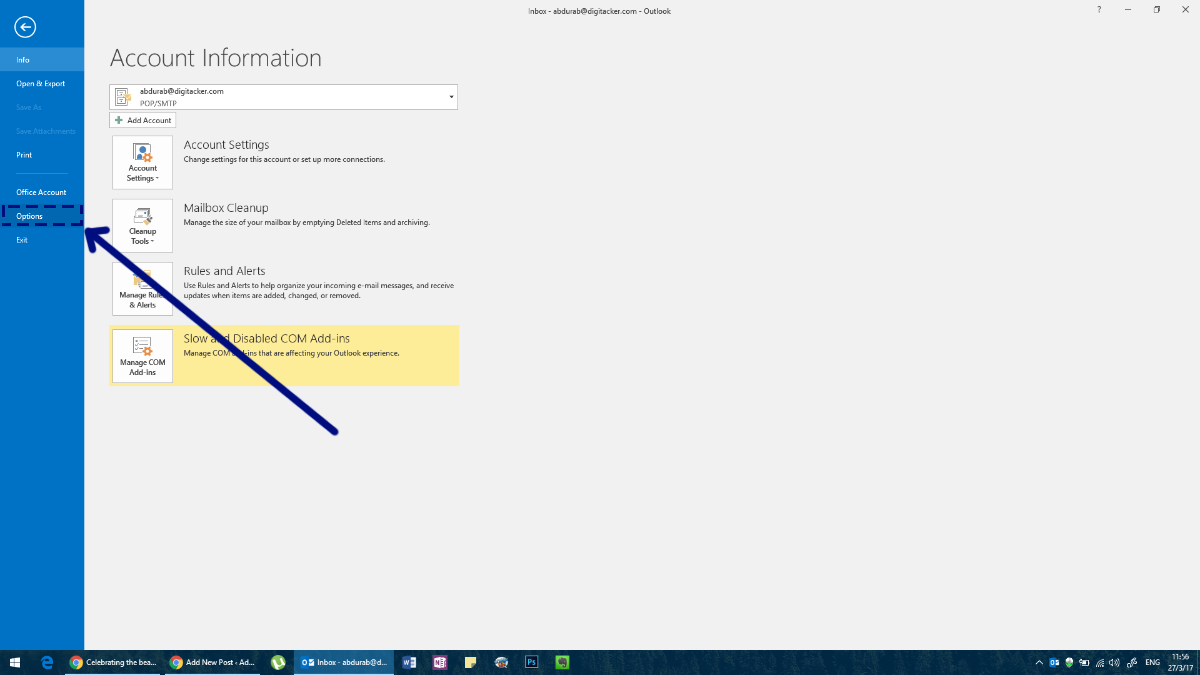
이렇게 하면 Outlook의 옵션 창이 열리고, 여기서 MS Outlook에 대한 모든 내용을 수정하고 서명을 추가할 수 있습니다.
이 창에서 메일 탭으로 가서 '메시지 서명 만들기 또는 수정' 필드에서 '서명' 버튼을 클릭합니다.
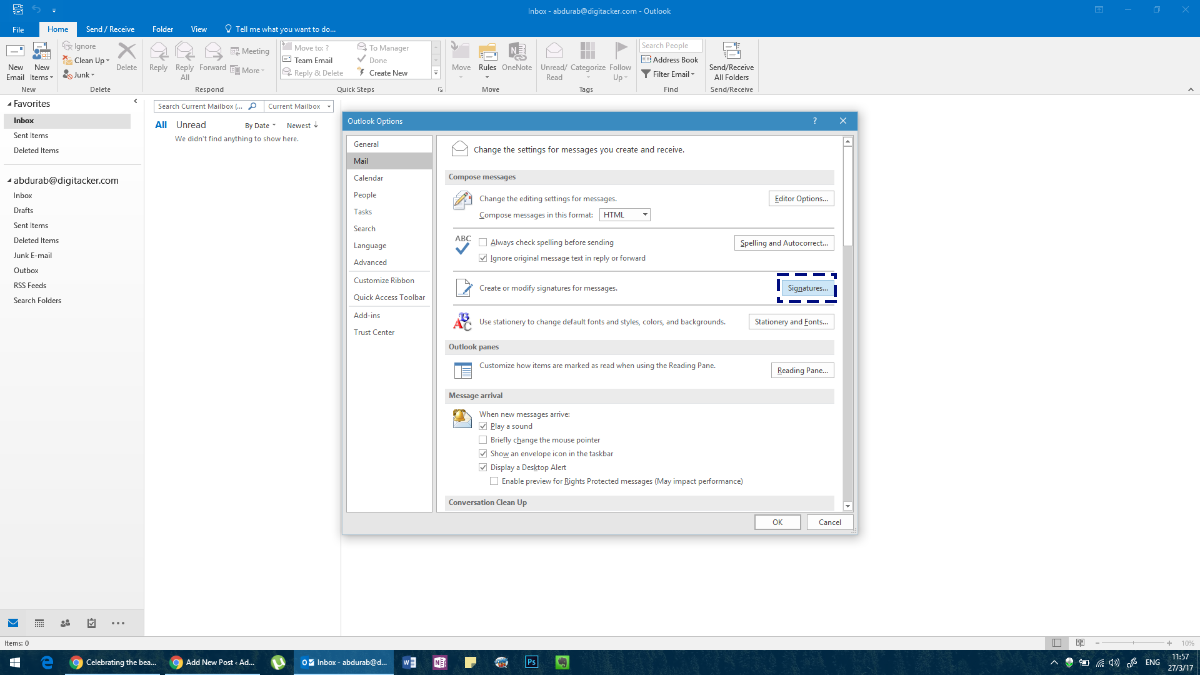
서명을 만드세요. Outlook에 추가한 각 계정마다 다른 서명을 설정할 수 있습니다.
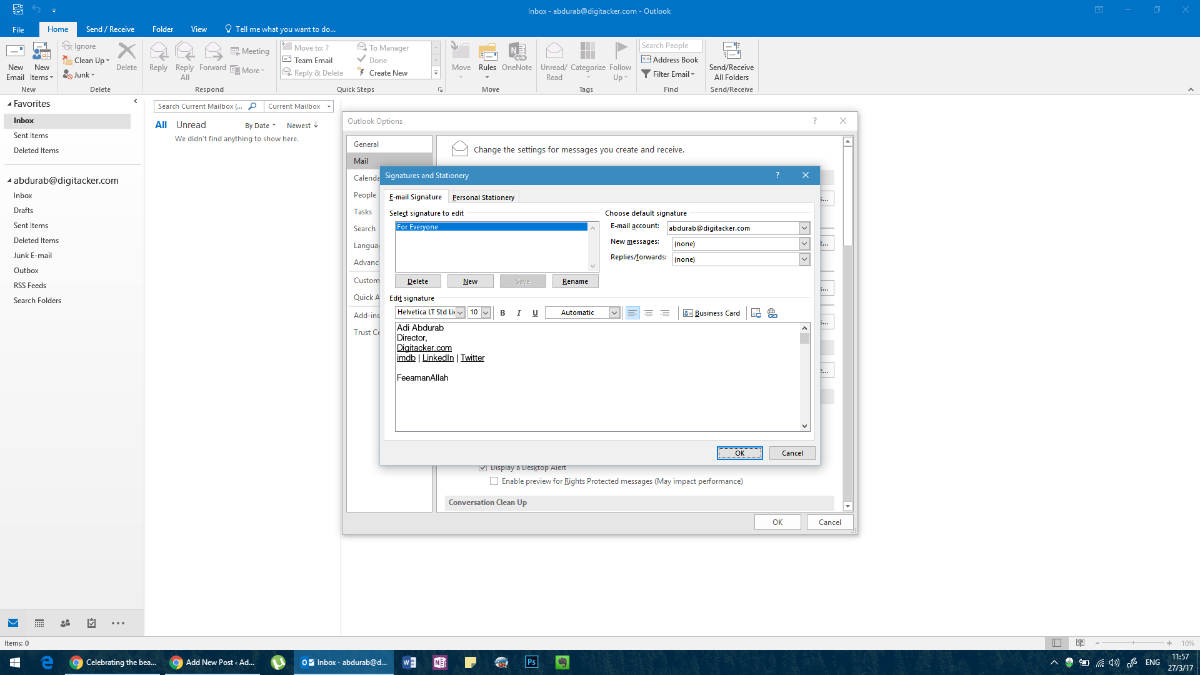
여기서는 원하는 글꼴과 색상으로 텍스트를 추가할 수 있고, 원하는 이미지나 특정 위젯을 추가하여 더욱 즐거운 작업을 시작할 수 있습니다. 하지만 다른 앱/클라이언트와는 달리,
또는 MS Outlook에서 '새 메일'을 작성한 다음 드롭다운 메뉴에서 '서명'을 클릭한 다음 '서명'을 클릭하여 동일한 메뉴에 액세스할 수 있습니다.
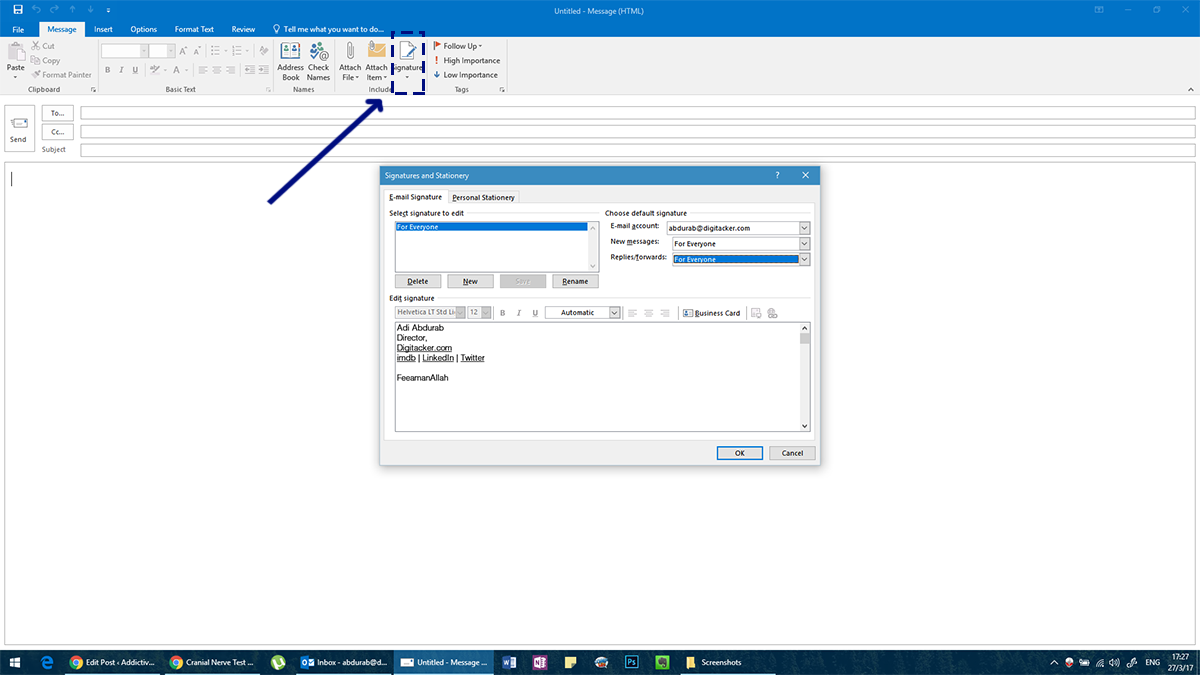
서명을 선택했으면 각 유형의 커뮤니케이션에 맞는 기본 서명을 선택해야 합니다. 그렇지 않으면 메시지에 서명이 포함되지 않습니다. '새 메시지' 와 '답장/전달'에 각각 서명을 추가하세요 (각각의 메시지를 별도로 관리하려면).
모질라 썬더버드
모질라 썬더버드는 강력한 오픈 소스 이메일 클라이언트입니다. 커뮤니티 중심의 특성상 몇 가지 단점이 있습니다(예: 클라이언트의 폴더 구조를 따르지 않는 것). 하지만 이 플랫폼을 선호하는 사람들은 약간의 사용자 지정을 통해 원하는 대로 사용할 수 있습니다. 이러한 사용자 지정 기능 중 하나는 썬더버드에서 이메일 서명을 설정하는 것입니다.
꽤 간단합니다. 메뉴 막대에서 '도구'를 클릭하세요 . 메뉴 막대가 보이지 않으면 'alt' 키를 누르면 메뉴 막대가 나타납니다.
도구에서 '계정 설정'을 클릭하고 이메일 ID를 선택하세요. 서명을 추가할 수 있는 화면으로 자동으로 이동합니다. Outlook과 마찬가지로 원하는 모든 것을 추가할 수 있습니다. 하지만 다른 곳에서 직접 작성하여 복사하여 붙여넣어야 합니다. HTML에 조금이라도 익숙하다면 HTML 태그를 사용하여 서명 모양을 원하는 대로 설정할 수 있습니다. 또는 완전히 개발된 HTML 문서를 가져올 수도 있습니다.
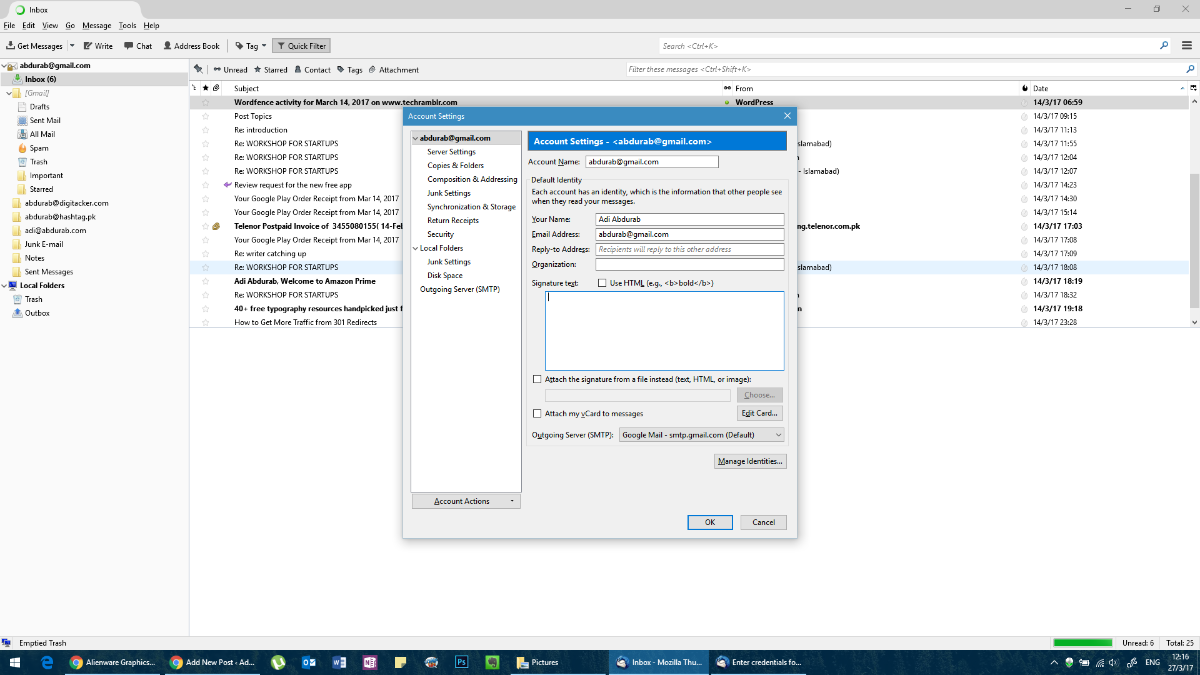
iOS용 메일
iOS 기본 메일 앱은 매우 강력하여 macOS 버전과도 비슷할 정도이며, 해당 플랫폼에서 제공되는 어떤 웹 기반 솔루션보다 훨씬 뛰어납니다. iOS용 Mail에서 이메일 서명을 설정하려면 설정 앱으로 이동하여 메일을 탭하세요.
페이지 하단으로 스크롤하면 기본 서명을 수정/업데이트할 수 있는 공간이 있습니다. 다시 한번 말씀드리지만, 하이퍼링크는 지원되지 않습니다.
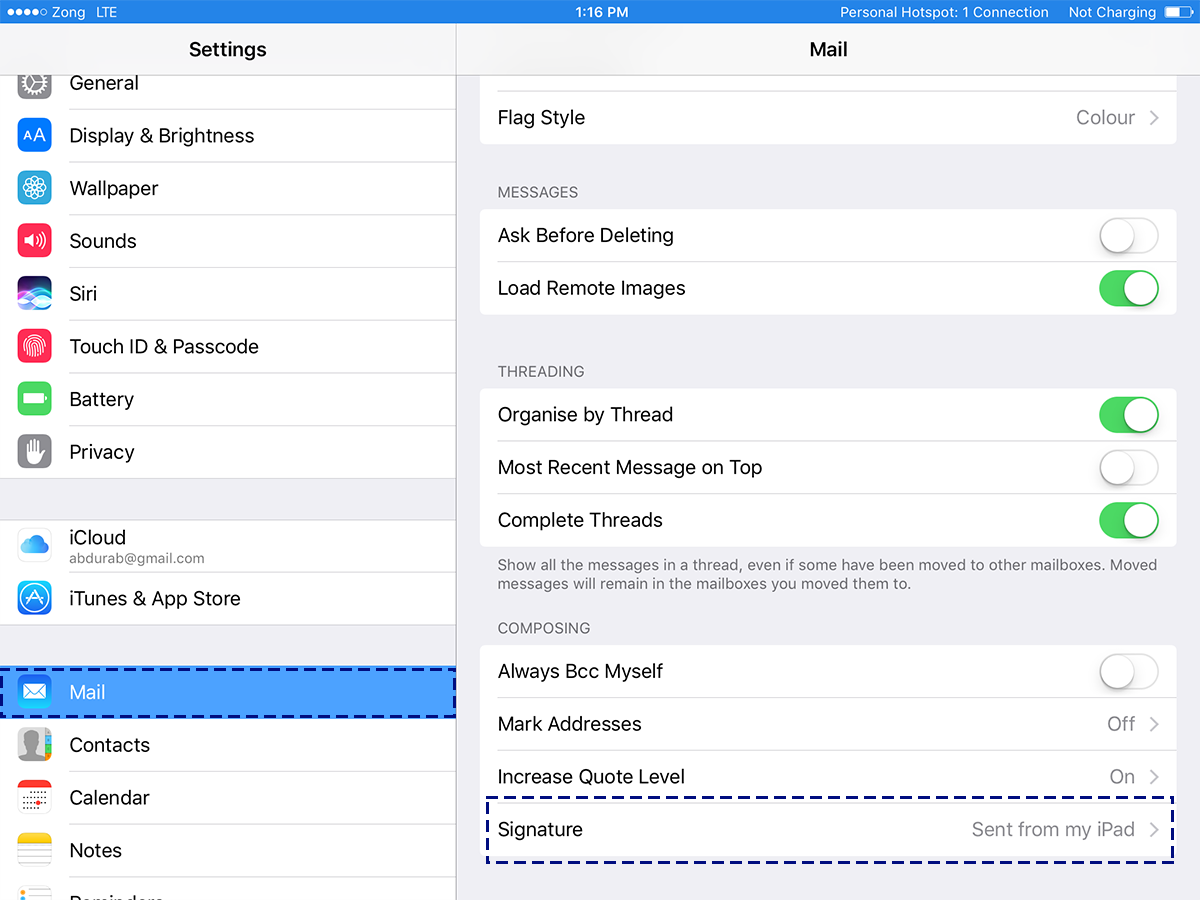
MacOS용 메일
macOS 기본 메일 앱은 강력한 이메일 클라이언트입니다. MS Outlook만큼 다재다능하지는 않지만, 여전히 강력한 기능을 제공합니다. macOS 기본 메일 앱의 서명은 MS Outlook과 마찬가지로 매우 자유롭게 사용자 지정할 수 있습니다.
메일 앱에서 이메일 서명을 설정하려면 환경설정으로 이동하세요. 환경설정 창에서 '서명' 탭을 선택하세요 . 더하기 버튼을 클릭하고 오른쪽 창에서 서명을 작성하세요. 다른 서명과 쉽게 구분할 수 있도록 서명 이름을 지정할 수 있습니다.
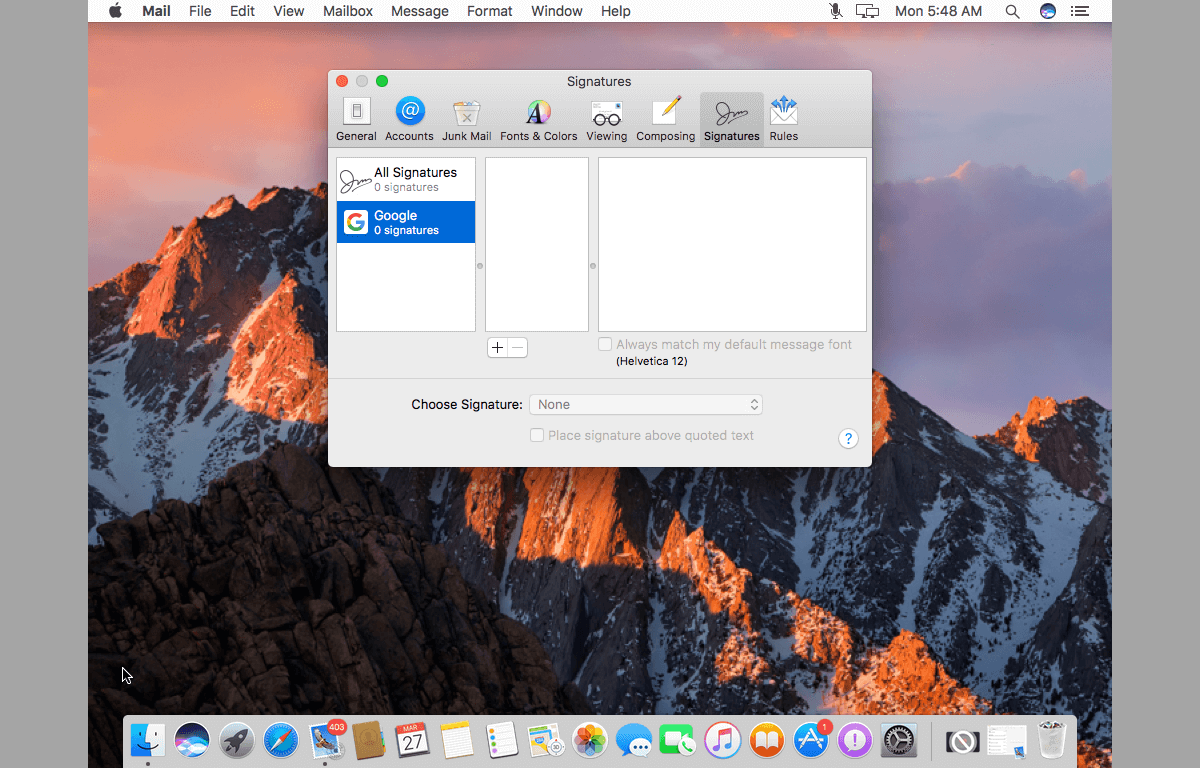
혹시 누락된 이메일 클라이언트가 있나요? 댓글로 알려주시면 목록에 추가해 드리겠습니다.
일어나야 할 시간에 따라 취침 시간 알림을 받는 방법
휴대폰에서 컴퓨터를 끄는 방법
Windows 업데이트는 기본적으로 레지스트리 및 다양한 DLL, OCX, AX 파일과 함께 작동합니다. 이러한 파일이 손상되면 Windows 업데이트의 대부분의 기능이
최근 새로운 시스템 보호 제품군이 버섯처럼 쏟아져 나오고 있으며, 모두 또 다른 바이러스 백신/스팸 감지 솔루션을 제공하고 있으며 운이 좋다면
Windows 10/11에서 Bluetooth를 켜는 방법을 알아보세요. Bluetooth 장치가 제대로 작동하려면 Bluetooth가 켜져 있어야 합니다. 걱정하지 마세요. 아주 간단합니다!
이전에 우리는 사용자가 PDF 병합 및 분할과 같은 옵션을 사용하여 문서를 PDF 파일로 변환할 수 있는 훌륭한 PDF 리더인 NitroPDF를 검토했습니다.
불필요한 문자가 포함된 문서나 텍스트 파일을 받아보신 적이 있으신가요? 텍스트에 별표, 하이픈, 공백 등이 많이 포함되어 있나요?
너무 많은 사람들이 내 작업 표시줄에 있는 Windows 7 시작 상자 옆에 있는 작은 Google 직사각형 아이콘에 대해 물었기 때문에 마침내 이것을 게시하기로 결정했습니다.
uTorrent는 토렌트 다운로드에 가장 인기 있는 데스크톱 클라이언트입니다. Windows 7에서는 아무 문제 없이 작동하지만, 어떤 사람들은
컴퓨터 작업을 하는 동안에는 누구나 자주 휴식을 취해야 합니다. 휴식을 취하지 않으면 눈이 튀어나올 가능성이 큽니다.







